Configurare un server di report in modalità nativa per l'amministrazione locale (SSRS)
Per la distribuzione di un server di report di Reporting Services in uno dei seguenti sistemi operativi sono necessarie ulteriori operazioni di configurazione se si desidera amministrare localmente un'istanza del server di report. Questo articolo spiega come configurare il server di report per l'amministrazione locale. Se è necessario installare il server di report, vedere Installare SQL Server dalla procedura guidata di installazione (configurazione). Se è necessario configurare il server di report, vedere Gestire un server di report in modalità nativa di Reporting Services.
Si applica a:
Modalità nativa di Reporting Services
-
Windows Server 2012 R2
-
Windows 8.1
-
Windows 8
-
Windows Server 2012
-
Windows Server 2008 R2
-
Windows 7
-
Windows Server 2008
Poiché i sistemi operativi menzionati rimuovono le autorizzazioni, i membri del gruppo Administrators locale eseguono la maggior parte delle applicazioni come se utilizzassero l'account utente standard.
Benché questa prassi migliori la sicurezza complessiva del sistema, impedisce l'utilizzo delle assegnazioni di ruolo predefinite create da Reporting Services per gli amministratori locali.
Per configurare l'amministrazione del server di report locale e del portale Web
Configurare SQL Server Management Studio (SSMS) per l'amministrazione locale del server di report
Configurare SQL Server Data Tools (SSDT) per la pubblicazione in un server di report locale
Informazioni generali sulle modifiche di configurazione
Le seguenti modifiche di configurazione consentono di configurare il server in modo tale da utilizzare autorizzazioni utente standard per le gestione del contenuto e le operazioni del server di report:
Aggiungere URL di Reporting Services a siti attendibili. Per impostazione predefinita, Internet Explorer viene eseguito nei sistemi operativi elencati in modalità protetta. Questa funzionalità impedisce alle richieste del browser di accedere a processi di alto livello eseguiti nello stesso computer. È possibile disabilitare la modalità protetta per le applicazioni del server di report aggiungendo le applicazioni come Siti attendibili.
Creare assegnazioni di ruolo che concedono all'amministratore del server di report l'autorizzazione necessaria per gestire il contenuto e le operazioni senza dover utilizzare la funzionalità Esegui come amministratore in Internet Explorer. Creando assegnazioni di ruolo per l'account utente di Windows, è possibile accedere a un server di report con le autorizzazioni Gestione contenuto e Amministratore del sistema. Si ottiene l'accesso tramite assegnazioni di ruolo esplicite che sostituiscono le assegnazioni di ruolo predefinite create da Reporting Services.
Configurare l'amministrazione del server di report locale e del portale Web
Se si sta esplorando un server di report locale e vengono visualizzati errori simili ai seguenti, completare i passaggi di configurazione riportati nell’esempio seguente:
- L'utente
Domain\[user name]non include le autorizzazioni necessarie. Verificare che siano state concesse autorizzazioni sufficienti e che le restrizioni di Controllo account utente(UAC) di Windows siano state gestite.
Impostazioni dei siti attendibili nel browser
Aprire una finestra del browser utilizzando autorizzazioni Esegui come amministratore. Dal menu Start fare clic con il pulsante destro del mouse su Internet Explorer e scegliere Esegui come amministratore.
Selezionare Sì quando viene richiesto di continuare.
Nell'indirizzo URL immettere l'URL del portale Web. Per istruzioni, vedere Portale Web di un server di report (modalità nativa SSRS).
Selezionare Strumenti.
Selezionare Opzioni Internet.
Seleziona Sicurezza.
Selezionare Siti attendibili.
Seleziona Siti.
Aggiungere
https://<your-server-name>.Se non si usa HTTPS per il sito predefinito, deselezionare la casella di controllo Richiedi verifica server (https:) per tutti i siti compresi nell'area .
Scegliere Aggiungi.
Seleziona OK.
Impostazioni della cartella del portale Web
Nel portale Web fare clic su Gestisci cartella nella pagina iniziale.
Nella pagina Gestisci cartella fare clic su Sicurezza e quindi selezionare Aggiungi gruppo o utente.
Nel campo Gruppo o utente della pagina Nuova assegnazione di ruolo digitare l'account utente di Windows in questo formato:
<domain>\<user>.Selezionare Gestione contenuto.
Seleziona OK.
Impostazioni del sito del portale Web
Aprire il browser con i privilegi di amministratore e accedere al portale Web,
https://<server name>/reports.Selezionare l'icona a forma di ingranaggio nella riga superiore della pagina iniziale e quindi Impostazioni sito dal menu.
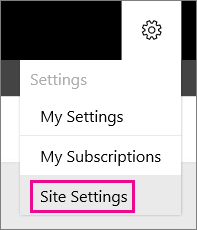
Suggerimento
Se l'opzione Impostazioni sito non viene visualizzata, chiudere e riaprire il browser. Esplorare il portale Web con privilegio amministrativo.
Nella pagina Impostazioni sito selezionare Sicurezza e quindi selezionare Aggiungi gruppo o utente.
Nel campo Nome gruppo o utente digitare l'account utente di Windows utilizzando il formato:
<domain>\<user>.Selezionare Amministratore sistema.
Seleziona OK.
Chiudere il portale Web.
Riaprire il portale Web in Internet Explorer senza usare Esegui come amministratore.
Configurare SQL Server Management Studio (SSMS) per l'amministrazione locale del server di report
Per impostazione predefinita, non è possibile accedere a tutte le proprietà del server di report in SQL Server Management Studio, a meno che non si esegua Management Studio con privilegio amministrativo.
Per configurare le proprietà e le assegnazioni di ruolo di Reporting Services in modo da non dover avviare Management Studio con autorizzazioni elevate ogni volta:
Nel menu Start fare clic con il pulsante destro del mouse su Microsoft SQL Server Management Studio e scegliere Esegui come amministratore.
Connettersi al server Reporting Services locale.
Nel nodo Sicurezza selezionare Ruoli a livello di sistema.
Fare clic con il pulsante destro del mouse su Amministratore sistema e quindi scegliere Proprietà.
Nella pagina Proprietà ruolo a livello di sistema , selezionare Visualizzazione delle proprietà del server di report. Selezionare le altre proprietà che si desidera associare ai membri del ruolo degli amministratori di sistema.
Seleziona OK.
Chiudere Management Studio
Per aggiungere un utente al ruolo di sistema "amministratore di sistema", vedere la sezione Impostazioni sito del portale Web più indietro in questo articolo.
A questo punto, quando si apre Management Studio e non si seleziona esplicitamente Esegui come amministratore si ha accesso alle proprietà del server di report.
Per configurare SQL Server Data Tools (SSDT) per la pubblicazione in un server di report locale
Se SQL Server Data Tools è stato installato in uno dei sistemi operativi elencati nella prima sezione di questo articolo, potrebbero verificarsi errori di autorizzazione. Questo risultato si verifica quando si vuole che SSDT interagisca con un server di report in modalità nativa locale. Ciò si verifica a meno che non si apra SQL Server Data Tools (SSDT) con autorizzazioni elevate o non si configurino i ruoli di Reporting Services. Ad esempio, se non si dispone di autorizzazioni sufficienti, si verificheranno problemi simili ai seguenti esempi:
Quando si tenta di distribuire elementi dei report nel server di report del computer, viene visualizzato un messaggio di errore simile al seguente nella finestra Elenco errori :
- Le autorizzazioni concesse all'utente
Domain\<user name>non sono sufficienti per eseguire questa operazione.
- Le autorizzazioni concesse all'utente
Eseguire con autorizzazioni elevate tutte le volte che si apre SSDT
Dal menu Start scegliere Microsoft SQL Server e quindi fare clic con il pulsante destro del mouse su SQL Server Data Tools. Scegliere Esegui come amministratore.
Selezionare Sì quando viene richiesto di continuare.
Sarà ora possibile distribuire report o altri elementi in un server di report locale.
Configurare le assegnazioni di ruolo di Reporting Services
Seguire i passaggi nelle sezioni Impostazioni della cartella del portale Web e Impostazioni del sito del portale Web più indietro in questo articolo.
Informazioni aggiuntive
Un passaggio di configurazione aggiuntivo e comune correlato all'amministrazione di Reporting Services consiste nell'aprire la porta 80 in Windows Firewall per consentire l'accesso al computer del server di report. Per istruzioni, vedere Configure a Firewall for Report Server Access.